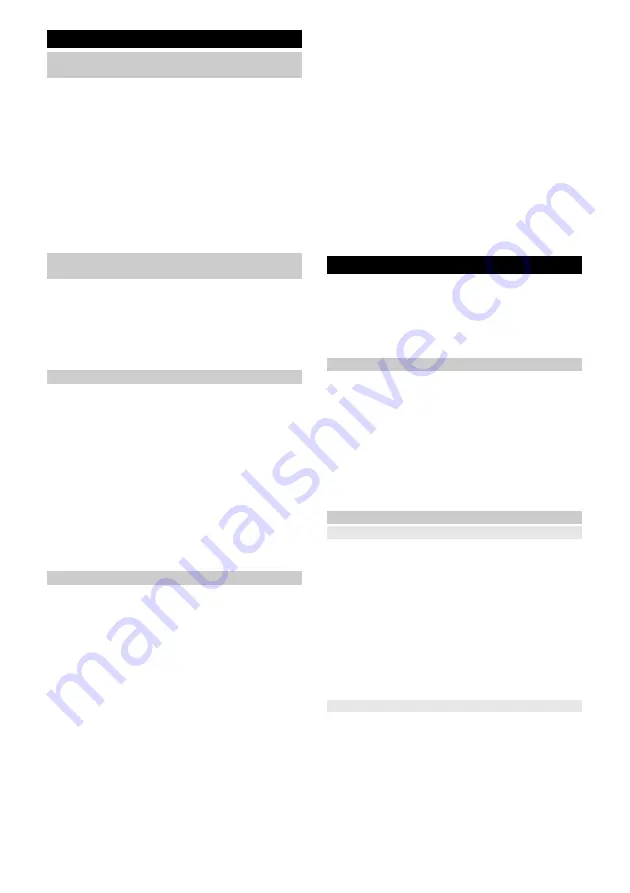
Español
49
Puesta en funcionamiento
Insertar el depósito de suciedad y agua
fresca
El depósito de agua sucia debe insertarse primero en el
depósito de agua fresca antes de poder instalar todo el
módulo del depósito en el robot de limpieza.
1. Deslice el depósito de agua sucia sobre el depósito
de agua fresca hasta que encaje de forma audible.
Figura F
2. Deslice el depósito de agua fresca horizontalmente
sobre el robot de limpieza hasta que encaje de for-
ma audible.
Figura G
Nota
También es posible introducir primero el depósito de
agua fresca en el equipo y después el depósito de agua
sucia en el depósito de agua fresca.
Desmontaje del depósito de agua sucia y
agua fresca
1. Pulse el botón de liberación del depósito de agua
fresca y extráigalo del equipo.
Figura K
2. Pulsar la tecla de desbloqueo del depósito de agua
sucia y extraer el depósito de agua sucia del depó-
sito de agua fresca.
Figura L
Insertar el rodillo de limpieza
1. Pulse la tecla de desbloqueo del cartucho de rodillos.
El cartucho de rodillos se separa del robot de limpieza.
2. Retire el cartucho de rodillos del robot de limpieza.
Figura H
3. Pliegue el Unidad rascadora.
4. Coloque el rodillo de limpieza en el soporte del rodi-
llo como se muestra en la ilustración y, a continua-
ción, presiónelo hacia abajo. Fíjese en el código de
colores (gris con gris, blanco con blanco).
Figura I
5. Pliegue hacia abajo el Unidad rascadora.
6. Preste atención a la guía del cartucho e introduzca
el cartucho de rodillos en el robot de limpieza hasta
que encaje de forma audible.
Figura J
Llenado del depósito de agua fresca
CUIDADO
Peligro por fugas de agua
Peligro de daños
Vacíe el depósito de agua sucia cada vez que el depó-
sito de agua fresca esté vacío y antes de llenarlo para
evitar que el depósito de agua sucia se desborde.
1. Desmonte el depósito de agua fresca, véase el ca-
Desmontaje del depósito de agua sucia y
2. Abra el cierre del depósito y gírelo hacia un lado.
Figura M
3. Llenar el depósito de agua fresca con agua fresca
fría o tibia.
4. Para un resultado de limpieza aún mejor, añada
producto de limpieza o cuidado KÄRCHER al depó-
sito de agua fresca.
CUIDADO
Exceso o falta de dosis de productos de limpieza o
detergentes
Esto puede provocar malos resultados de limpieza.
Suministre la dosis recomendada de productos de lim-
pieza o detergentes.
Nota
No utilice detergentes de otros fabricantes, ya que po-
drían producirse grandes cantidades de espuma en el
suelo o en el depósito de agua sucia del equipo.
Además, puede formarse espuma durante las primeras
pasadas de limpieza si aún quedan residuos en el suelo
de detergentes de otros fabricantes utilizados anterior-
mente.
5. Cerrar el cierre del depósito.
6. Introduzca el depósito de agua fresca en el equipo,
Insertar el depósito de suciedad y
.
Manejo
CUIDADO
Peligro por obstáculos
Peligro de daños
Antes de poner en funcionamiento el robot de limpieza,
asegúrese de que no haya obstáculos en el suelo, es-
caleras o rellanos.
Preparación del entorno
●
Mantenga el suelo libre de objetos para garantizar
una limpieza eficaz. Los obstáculos requieren mu-
cho tiempo de limpieza porque el robot de limpieza
tiene que circular alrededor de los objetos.
●
Abra las puertas de las habitaciones que vaya a limpiar.
●
Cuando maneje el robot de limpieza con la aplica-
ción: Realice la configuración en la aplicación para
que el robot de limpieza pueda limpiar según los re-
quisitos de limpieza individuales (zonas prohibidas,
diferentes parámetros de limpieza, etc.), consulte el
capítulo
.
Ajustes
Ajustes en el robot
La limpieza también puede iniciarse desde el robot de
limpieza sin necesidad de una aplicación. Con los boto-
nes se pueden ejecutar los siguientes comandos:
●
Inicie la limpieza a través de Botón de encendido/
apagado/pausa.
●
Interrumpa la limpieza a través de Botón de encen-
dido/apagado/pausa.
●
Devuelva el robot de limpieza manualmente a la es-
tación de carga a través de Tecla Inicio.
El robot de limpieza vuelve automáticamente a la esta-
ción de carga para cargarse cuando ha terminado una
tarea de limpieza o cuando se queda sin energía duran-
te una operación de limpieza.
Ajustes en la aplicación
La app Kärcher Home Robots ofrece, entre otras, las si-
guientes funciones principales:
●
Guía paso a paso de las opciones de configuración
●
Generación de mapas para las habitaciones y va-
rias plantas
●
Configuración de horarios
●
Definición de zonas prohibidas y paredes virtuales
●
Avisos sobre los fallos o averías y el progreso de la
limpieza
Summary of Contents for RCF 3
Page 2: ...A...
Page 3: ...B C D E F G H I...
Page 4: ...J K L M N O P Q...
Page 5: ...R S T U...
Page 219: ...219 IEC 60825 1 2014 1 8 0 C 35 C 30 mA IEC 60364 1 4 269 072 0...
Page 221: ...221 Sensitive 125 LiDAR LiDAR LED LED WLAN WLAN WLAN WLAN OFF WLAN LED 30 LED 29 10 LED 9 OFF...
Page 222: ...222 5 6 LED WLAN ON OFF RCF 3 4 269 072 0 0 5 m 1 5 m 1 B 2 D 3 C 4 OFF LED...
Page 227: ...227 P Q 1 1 2 R 3 4 S 5 60 C T 6 7 1 2 R 3 4 S 5 6 U 7 8 J 1 K RCHER K RCHER 1...
Page 230: ...230 0 C 35 C 30 IEC 60364 1 4 269 072 0 K RCHER...
Page 232: ...232 5 6 WLAN WLAN WLAN WLAN WLAN WLAN 30 29 10 9...
Page 234: ...234 1 K 2 L 1 2 H 3 4 I 5 6 J 1 2 M 3 4 K RCHER 5 6 Home K rcher Home Robots...
Page 235: ...235 1 2 3 E 1 2 1 WLAN 1 1 1 2 1 2...
Page 237: ...237 LiDAR 5 P Q 1 1 2 R 3 4 S 5 60 T 6 7 1 2 R 3 4 S 5 6 U 7 8 J...
Page 240: ...240 IEC 60825 1 2014 1 8 0 C 35 C 30 IEC 60364 1...
Page 242: ...242 25 26 27 28 29 30 30 125 Sensitiv LiDAR LiDAR WLAN WLAN WLAN WLAN WLAN 30 29 10 9...
Page 243: ...243 5 6 WLAN RCF 3 4 269 072 0 0 5 1 5 1 B 2 D 3 C 4...
Page 245: ...245 5 6 Home K rcher Home Robots 1 2 3 E 1 2...
Page 246: ...246 1 WLAN 1 1 1 2 1 2 1 2 Home 1 2 Max 1 2 N...
Page 247: ...247 3 O 4 5 6 1 1 2 3 3 4 5 WLAN WLAN WLAN WLAN 2 4 1 2 Home 3 1 Home 5 2 Home 5 LiDAR 5 P Q 1...
Page 248: ...248 1 2 R 3 4 S 5 60 T 6 7 1 2 R 3 4 S 5 6 U 7 8 J 1 K RCHER K RCHER 1...
Page 251: ...251 0 C 35 C 30 mA IEC 60364 1 4 269 072 0 K RCHER REACH www kaercher de REACH PVC...
Page 253: ...253 LED 5 6 LED WLAN WLAN WLAN WLAN WLAN WLAN 30 LED 29 10 LED 9 Standby...
Page 255: ...255 1 K 2 L 1 2 H 3 4 I 5 6 J 1 2 M 3 4 K RCHER 5 6 Home Home Robots K rcher No Go FAQ...
Page 256: ...256 1 LED 2 3 E 1 LED LED LED 2 LED 1 LED LED LED LED WLAN 1 1 1 LED 2 1 LED 2...
Page 259: ...259 1 2 R 3 4 S 5 6 U 7 8 J 1 K RCHER K RCHER 1 LED 1 1 1 1 1...
Page 261: ...261 1 IEC 60825 1 2014 8 0 C 35 C 30 IEC 60364 1...
Page 263: ...263 25 26 27 28 29 30 30 125 LiDAR LiDAR WLAN WLAN WLAN WLAN WLAN 30 29 10 9...
Page 264: ...264 5 6 WLAN RCF 3 4 269 072 0 0 5 1 5 1 B 2 D 3 C 4...
Page 266: ...266 5 6 K rcher Home Robots FAQ 1 2 3 E 1 2...
Page 267: ...267 1 WLAN 1 1 1 2 1 2 1 2 1 2...
Page 268: ...268 1 2 N 3 O 4 5 6 1 1 2 3 3 4 5 WLAN WLAN WLAN 2 4 WLAN 1 2 3 1 5 2 5 LiDAR 5 P Q 1...
Page 269: ...269 1 2 R 3 4 S 5 60 C T 6 7 1 2 R 3 4 S 5 6 U 7 8 J 1 K RCHER K RCHER 1...
Page 273: ...273 1 2 3 LED 3 4 5 WLAN WLAN WLAN WLAN 2 4 1 2 3 1 5 2 5 LiDAR 5 P Q 1 1 2 R 3 4 S 5 60 T 6 7...
Page 277: ...277 125 LiDAR LiDAR LED LED WLAN WLAN WLAN WLAN WLAN LED 30 LED 29 10 LED 9...






























